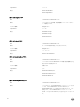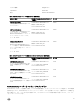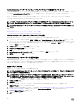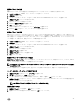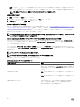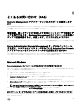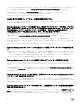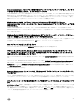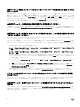Install Guide
Active Directory ユーザーとコンピュータスナップインへの拡張のインストール
『Systems Management
ツールとマニュアル
』DVD を使用してシステム管理ソフトウェアをインストールする場合は、インス
トール時に
Active Directory スナップイン オプションを選択してスナップインをインストールすることができます。
64 ビット Windows オペレーティングシステムの場合、スナップインのインストーラは <DVD
ドライブ
>:\SYSMGMT
\x64\ManagementStation\windows\ADSnapIn にあります。
メモ: 新しい Active Directory オブジェクトを管理している各管理ステーションに Administrator Pack をインストール
します。Administrator Pack をインストールしない場合は、コンテナ内の新しいオブジェクトを参照できません。
メモ: Active Directory ユーザーとコンピュータスナップインの詳細については、Microsoft のマニュアルを参照してく
ださい。
関連リンク:
Active Directory ユーザーとコンピュータのスナップインを開く
Active Directory ユーザーとコンピュータのスナップインを開く
Active Directory ユーザーとコンピュータスナップインを開くには、次の手順を実行してください。
1. ドメインコントローラ上にいる場合、開始 → 管理ツール → Active Directory ユーザーとコンピュータ をクリックしま
す。ドメインコントローラ上にいない場合は、ローカルシステムに適切な Microsoft Administrator Pack がインストールさ
れている必要があります。この Administrator Pack をインストールするには、スタート → 実行 をクリックして、MMC と
入力し、<Enter> を押します。
2. コンソール 1 ウィンドウで ファイル をクリックします。
3. スナップインの追加と削除 をクリックします。
4. 追加 をクリックします。
5. Active Directory ユーザーとコンピュータ スナップインを選択して 追加 をクリックします。
6. 閉じる をクリックして OK をクリックします。
Active Directory へのユーザーと権限の追加
拡張 Active Directory ユーザーとコンピュータのスナップインでは、RAC オブジェクト、関連オブジェクト、および特権オブ
ジェクトを作成することによって、DRAC および Server Administrator のユーザーと特権を追加できます。オブジェクトを追
加するには、該当するサブセクションの手順を実行してください。
製品オブジェクトの作成
製品オブジェクトを作成するには、次の手順を実行します。
メモ: Server Administrator のユーザーは、ユニバーサルタイプの製品グループを使用して、ドメインとその製品オブジ
ェクトをスパンする必要があります。
メモ: 別のドメインからユニバーサルタイプの製品グループを追加する場合、関連オブジェクトをユニバーサルスコー
プで作成します。Schema Extender ユーティリティにより作成されたデフォルトの関連オブジェクトは、ドメインロー
カルグループであり、他のドメインからユニバーサルタイプの製品グループとは動作しません。
1. コンソールのルート(MMC)ウィンドウでコンテナを右クリックします。
2. 新規作成 を選択します。
3. インストールしたコンポーネントに応じて、RAC または Server Administrator のオブジェクトを選択します。
新規オブジェクト ウィンドウが表示されます。
4. 新規オブジェクト用の名前を入力します。この名前は、「Server Administrator を実行しているシステムでの CLI を使用し
た Active Directory の設定」で説明されているように Active Directory 製品名 と一致させる必要があります。
5. 該当する 製品オブジェクト を選択します。
6. OK をクリックします。
42